Resumé
Er der nogen nem måde at gendanne fotos fra iCloud på? Dette indlæg vil vise dig to måder, der hjælper dig med effektivt at gendanne fotos fra iCloud.
Resumé
Er der nogen nem måde at gendanne fotos fra iCloud på? Dette indlæg vil vise dig to måder, der hjælper dig med effektivt at gendanne fotos fra iCloud.
Hvad hvis du mister dine dyrebare fotos? Nogle brugere skriver til os, siger, at de har mistet iPhone-enheder og ikke har nogen idé om, hvordan de kan hente deres favoritfotos fra iCloud-backup, når de køber en helt ny iPhone. Hvordan gendannes derefter fotos fra iCloud?
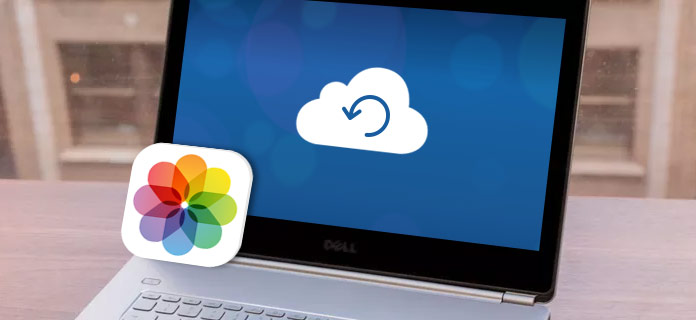
Sådan gendannes fotos fra iCloud
Apple har sin måde at lade dig gendanne fotos fra iCloud. Du bliver dog nødt til at nulstille din iPhone og slette de aktuelle data. Du kan spørge, om der er bedre at hente fotos fra iCloud uden tab af data. Svaret er ja. Dette indlæg passer til dig og viser to måder at sikkerhedskopiere dine iCloud-fotos trin for trin.
Så længe du opretter en iCloud-konto og synkroniserer dine billeddata til skyen, er du i stand til nemt at gendanne fotos fra iCloud ved hjælp af Apples måde. Apple giver retfærdigt 5 GB ledig plads til hver konto. Når du har aktiveret funktionen til at uploade fotos til iCloud Photo Library, der kan du få fotos, selvom du mister enheden. For at hente dine fotos tilbage fra din gamle iPhone kan du følge trinene:
Trin 1Opdater din iOS, hvis nødvendigt
Hvis du antager, at du allerede har uploadet en sikkerhedskopifil til iCloud, skal du først først sørge for, at dit operativsystem er opdateret.
Naviger til Indstillinger app> Tryk på Generelt> Tryk på Softwareopdatering. Hvis der er en tilgængelig iOS-softwareopdatering, skal du downloade og installere den lige nu. Hvis ikke, spring dette trin over.
Trin 2Kontroller for nylig sikkerhedskopifil
Du skal beslutte, hvilken dato og klokkeslæt du vil have din iPhone til at gå tilbage i. For at gøre dette skal du gå til Indstillinger> Tryk på iCloud> Vælg Opbevaring> Vælg Administrer opbevaring.
Fra hans fane vil du se en liste over sikkerhedskopifiler sammen med deres datoer og klokkeslæt. Vælg en sikkerhedskopi. Og den nyeste anbefales her.
Trin 3Slet alt indhold og indstillinger fra iPhone
Hvis du bruger Apples måde at gendanne fotos fra iCloud på, skal du nulstille alt indhold og indstillinger. Detaljerede trin er her.
◆ Gå til Indstillinger.
◆ Tryk på Generelt.
◆ Klik på Nulstil.
◆ Tryk på Slet alt indhold og indstillinger.
Når din telefon vender tilbage til sine originale bånd. Når du kommer til installationsskærmen, har du valg at gendanne data fra iTunes backup eller fra iCloud-sikkerhedskopi.

Sådan gendannes fotos fra iCloud - Slet alt indhold og indstillinger
Trin 2Gendan iPhone fra iCloud
Fra skærmbilledet Opsætning skal du vælge den anden mulighed, Gendan fra iCloud Backup. Log ind på din iCloud-konto med dit brugernavn og din adgangskode. Klik på den sikkerhedskopifil, du vil gendanne fra iCloud. Derefter genstarter iPhone'en, og du finder, at alle sikkerhedskopieringsdata er hentet. Hvis iOS-enheden er en splinterny enhed, er det et godt valg at gendanne fotos fra iCloud ved hjælp af Apples måde. Men hvis du forsøger at gendanne noget som fotografier på din fungerende enhed, kan du muligvis miste mere end mistede fotos. Selvfølgelig kan du tage sikkerhedskopi igen, og så bliver du nødt til at spilde meget mere tid.

Sådan gendannes fotos fra iCloud - Gendan fra iCloud-sikkerhedskopi
Alternativt kan du vælge en anden måde at gendanne fotos fra iCloud ved hjælp af FoneLab - iPhone Data Recovery. Dette tredjeparts iOS-dataværktøj giver dig mulighed for effektivt at hente fotos fra iCloud-backup. Lad os se, hvordan det fungerer.
Der er en mere effektiv måde for dig at gendanne fotos fra iCloud. Her vil vi gerne anbefale FoneLab - iOS-gendannelse af iOS. Du er i stand til at gendanne fotos fra iCloud-sikkerhedskopi uden tab af data. Hvad mere er, kan du selektivt vælge fotos, som du vil gendanne.
iPhone Data Recovery giver dig mulighed for nemt at gendanne fotos fra iCloud-backup. Gratis download af iPhone Data Recovery på din computer eller Mac, og kontroller, hvordan du gendanner fotos på din iPhone X / 8/8 Plus / 7 Plus / 7 / 6s Plus / 6 osv. Fra iCloud.
Trin 1lancere FoneLab - iPhone Data Recovery
Installer og åbn FoneLab, vælg iPhone Data Recovery-funktion i hovedgrænsefladen. Så kommer du ind iPhone Data Recovery vindue.

Sådan gendannes fotos fra iCloud - Start FoneLab iPhone Data Recovery
Trin 2Vælg gendannelsestilstand "Gendan fra iCloud Backup File"
Klik på den tredje gendannelsestilstand, Gendan fra iCloud Backup-fil. Her skal du logge på din iCloud-konto med dit Apple ID og din adgangskode.

Sådan gendannes meddelelser fra iCloud - Gendan fra iCloud-sikkerhedskopifil
Trin 3Vælg og download iCloud backup-fil
Når du har underskrevet iCloud-konto, vil du se alle iCloud-sikkerhedskopierne med denne iCloud-konto. Vælg den, du vil gendanne, klik på Hent .

Sådan gendannes fotos fra iCloud - Download iCloud-sikkerhedskopifil
Trin 4Vælg datatype, der skal scannes
I pop op-vinduet får du mulighed for at vælge datatypen til scanning på iCloud. Vælg datatyperne. Her kan du markere "Kamerarulle", "Fotobibliotek" eller "App-fotos". Klik på Næste knappen for at fortsætte.

Sådan gendannes fotos fra iCloud - Vælg filtype, der skal scannes
Trin 5Gendan fotos fra iCloud
Efter scanningen vises alle valgte datatype på venstre sidepanel. Klik på "Kamerarulle", "Fotobibliotek" eller "App-fotos" fra venstre, og du kan se en forhåndsvisning og markere de fotos, du vil gendanne fra iCloud, klik på Recover -knappen for at gemme de gendannede fotos fra iCloud til din computer.

Sådan gendannes fotos fra iCloud - Gendan fotos fra iCloud Backup
Det er det! Nu kan du se alle de gendannede fotos på din computer. Som du kan se, er iPhone Data Recovery meget nyttigt, når du vil gendanne fotos fra iCloud sikkert og selektivt, meget bedre end Apples måde. Bortset fra at hente fotos fra iCloud-sikkerhedskopi, kan du også bruge den til at gendanne andre iOS-filer direkte fra enheden eller fra iTunes-sikkerhedskopifilen.
I dette indlæg viser vi dig hovedsageligt to måder at hjælpe dig med at gendanne fotos fra iCloud. Du kan bruge FoneLab - iPhone Data Recovery til selektivt eller fuldstændigt at gendanne fotos fra iCloud backup eller vælg at gendanne en hel sikkerhedskopi fra iCloud på Apples måde. Når du sammenligner begge dele, kan det være, at FoneLab passer mere til dig, i det mindste lader det dig ikke miste nogen data. Hvis du har en bedre idé, er du velkommen til at fortælle os.